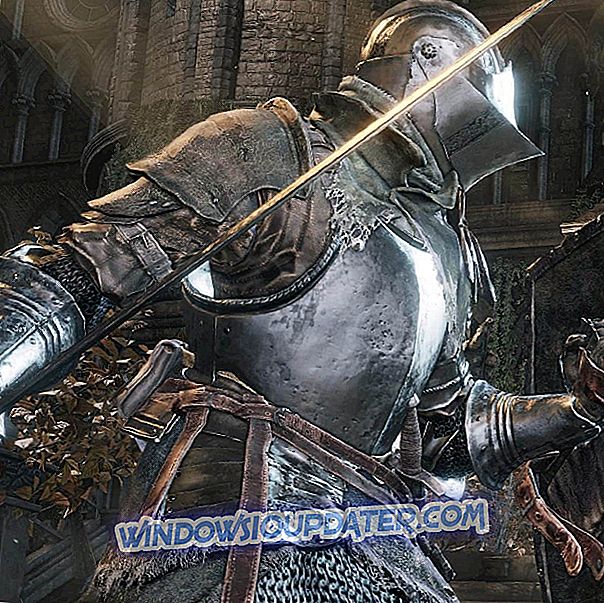Una excelente manera de personalizar su computadora con Windows 8 o Windows 10 es cambiar las fuentes predeterminadas y agregar diseños personalizados, que puede usar en cualquier programa de gráficos, como Art Text. O por supuesto, no cambiará sus creaciones tan dramáticamente como un efecto fotográfico u otra personalización visual, pero completará el efecto que desea lograr y hará que fluya más.
Incluso si las versiones de Windows han cambiado con el tiempo, el proceso de instalación de fuentes personalizadas sigue siendo el mismo. Como verá aquí, la instalación y eliminación de fuentes se puede hacer con mucha facilidad por cualquier persona y no requiere mucha capacitación.
La instalación de nuevas fuentes en Windows 10 y 8 no es difícil, y en este artículo cubriremos los siguientes temas:
- Carpeta de fuentes Windows 10 : la carpeta de fuentes se encuentra en el Panel de control en Windows y contiene todas sus fuentes. Puede instalar nuevas fuentes simplemente moviéndolas a la carpeta de Fuentes.
- Cómo instalar fuentes Windows 10 : la instalación de fuentes nuevas en Windows 10 es igual que en cualquier otra versión de Windows, y en este artículo le mostraremos cómo instalar las fuentes nuevas correctamente.
- Agregar fuentes a Windows 10 : agregar nuevas fuentes a Windows 10 es relativamente simple, y puede hacerlo con solo un par de clics.
¿Qué son los paquetes de fuentes de Windows y cómo cambiarlos?
- ¿Dónde encontrar las fuentes de Windows 8, Windows 10?
- Instalación de fuentes en Windows 10, Windows 8
- Desinstalar Windows 8, fuentes de Windows 10
¿Dónde encontrar las fuentes de Windows 8, Windows 10?
Encontrar fuentes en la web es muy simple. Si está particularmente interesado en una fuente, es probable que las encuentre en una de las muchas bases de datos de fuentes. Le daré algunos de estos impresionantes sitios web, donde puede descargar fuentes para su computadora con Windows 8, Windows 10.
Tenga en cuenta que la mayoría de ellos son gratuitos, así que asegúrese de revisarlos todos antes de decidir comprar una fuente. Aquí hay algunas grandes bases de datos de fuentes para ayudarte a descargar fuentes:
- Dafont
- FontSquirrel
- Espacio de letra
- FontZone
- FontFabric
- 1001FreeFonts
Puede encontrar fácilmente cualquier fuente simplemente ingresando su nombre en la barra de búsqueda. También puede encontrar la fuente deseada simplemente usando muchos filtros disponibles o seleccionando la categoría de fuente apropiada.
Si estos sitios web no tienen la fuente que está buscando, entonces está en una posición difícil. Aquí, puedes encontrar miles de fuentes que son compatibles con tu computadora con Windows. Además, tenga en cuenta que si se encuentra con paquetes de fuentes, pueden ser algo diferentes a las fuentes normales. Hablaremos de ellos en un momento.
Instalación de fuentes en Windows 10, Windows 8
Una vez que hayas descubierto las fuentes que te gustan, lo que tienes que hacer ahora es instalarlas. Hay algunas maneras de hacer esto. En primer lugar, si sus fuentes están archivadas, debe extraerlas con cualquier extractor, como WinRAR u otros programas similares.
En casi todos los casos, las fuentes se distribuyen en un archivo .zip, de modo que puede abrirlas fácilmente sin utilizar una herramienta de terceros. Sin embargo, si desea una herramienta dedicada para archivar, le recomendamos que consulte la lista de las mejores herramientas de archivador que cubrimos recientemente. Para extraer un archivo de fuente, simplemente haga lo siguiente:
- Localiza y abre el archivo descargado.

- Localice su archivo de fuente. Puede reconocerlo por extensión .ttf, .otf o .fon . Después de hacer eso, simplemente extraiga el archivo a su PC. Incluso puede hacerlo arrastrando y soltando el archivo en la ubicación deseada.

- Después de extraer el archivo de fuente, simplemente haga doble clic para abrirlo.

- Ahora verá información básica sobre la fuente seleccionada. Además, puedes previsualizar tu fuente y ver cómo se ve en diferentes tamaños. Si desea instalar esa fuente, simplemente haga clic en el botón Instalar y la fuente se instalará automáticamente.

También hay otra forma de instalar fuentes. Si no desea obtener una vista previa de la fuente, puede instalarla con solo dos clics:
- Asegúrese de que el archivo de fuente se extrae.
- Ahora localice la fuente y haga clic derecho.
- Elija Instalar en el menú.

También puede instalar una fuente simplemente arrastrándola y soltándola en la sección Fuentes. La sección de fuentes se encuentra en el Panel de control y puede acceder a ella haciendo lo siguiente:
- Presiona la tecla de Windows + S e ingresa las fuentes . Seleccione Fuentes de la lista. Alternativamente, puede simplemente iniciar el Panel de control y buscar el applet de Fuentes .

- Aparecerá el applet de fuentes . Localice la fuente seleccionada y arrástrela y suéltela en el applet de Fuentes .

Después de hacer eso, la fuente debería instalarse automáticamente en su PC. Este método no le permite obtener una vista previa de las fuentes, pero si necesita instalar más de una fuente, puede seleccionarlas todas y simplemente arrastrarlas al applet de Fuentes para instalarlas.
Como ya hemos mencionado, los archivos de fuentes son archivos pequeños que tienen la extensión .ttf, .otf o .fon . Por otro lado, los paquetes de fuentes vienen como un archivo .exe que debe instalarse como un programa regular. Aquí hay algunos ejemplos de paquetes de fuentes para Windows 10, Windows 8:
- Fuentes de Windows Megapack
- Paquete de fuentes en árabe
- Paquete de fuentes de tatuaje
- Paquete de fuentes de diseño 350
Después de descargar los archivos, tendrá que comprobar qué tipo son. Si vienen como un archivo ejecutable, simplemente instálelos a la manera antigua.
Desinstalar Windows 8, fuentes de Windows 10
Como puede ver, el proceso de instalación de fuentes es bastante simple, pero, ¿qué sucede si instala una fuente que no funciona pero que no le gusta? El proceso de desinstalación de fuentes es tan simple como la parte de instalación.
Todo lo que tienes que hacer es navegar al Panel de control y abrir la carpeta Fuentes . Puedes eliminar un archivo de fuente usando dos métodos:
- Seleccione la fuente que desea eliminar y haga clic en la opción Eliminar del menú en la parte superior.

- Localice la fuente que desea eliminar, haga clic derecho y elija Eliminar en el menú.

Después de elegir la opción Eliminar, aparecerá el mensaje de confirmación. Ahora solo tiene que hacer clic en Sí para eliminar la fuente de su PC.

Tenga en cuenta que esta acción es irreversible, por lo que no podrá restaurar su fuente. Si desea restaurar una fuente eliminada, deberá descargarla e instalarla nuevamente.
Instalar nuevas fuentes en Windows 10 no es tan difícil, y después de seguir nuestra guía, debería poder instalar paquetes de fuentes y fuentes en su PC con Windows 10 u 8 sin ningún problema.